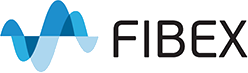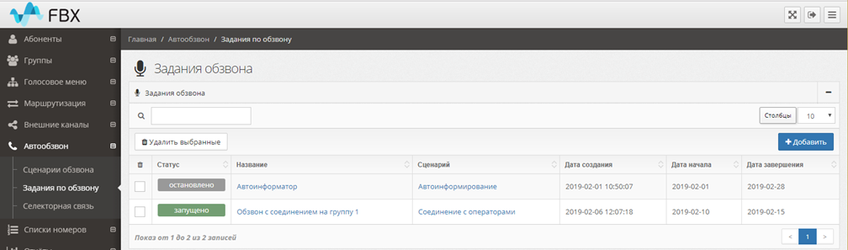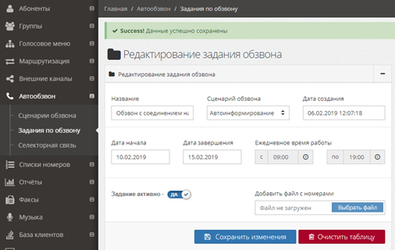Техническая база знаний
Задания по обзвону
Задание по обзвону характеризуется настраиваемыми параметрами задания. Реестр заданий доступен в веб-интерфейсе Системы в меню «Автообзвон» -> «Задания по обзвону». См. рисунок.
Рисунок. Задания обзвона. Реестр заданий.
Реестр заданий обзвона позволяет создавать, редактировать, удалять задания. Характеризуется следующим набором функциональных возможностей:
- Поиск – позволяет быстро найти задание, путем ввода буквенно-цифровых значений.
- Столбцы – позволяет сокрыть или отобразить столбцы с информацией о созданных заданиях.
- Удалить выбранные – после выставления галки в чек-боксе напротив задания, и клике на кнопку удалить выбранные, задание будет удалено.
- Добавить – создание нового задания.
- Так же в реестре заданий отображается общая информация по заданиям, ранее созданным в системе:
- Статус – задание может быть остановлено. Обзвон на телефонные номера не осуществляется, либо запущено.
- Название – характерное название созданного задания для удобства администрирования.
- Сценарий – отображается информацию по выбранному сценарию для данного задания на обзвон.
Задание на обзвон содержит список телефонных номеров абонентов, по которому производится дозвон в одном из режимов работы Системы. Работа с заданиями на обзвон осуществляется через компонент «Автодозвон» -> «Задания по обзвону» из административного WEB интерфейса.
Рисунок. Список номеров в задании.
В списке телефонных номеров в задании также содержится информация по результатам совершенных вызовов. Так, помимо основных отличительных признаков каждого номера, система ведёт учет следующих показателей:
- Статус — результат последнего вызова телефонного номера;
- Дозвон (для режима «дозвон с соединением оператора) — количество успешных вызовов телефонного номера с ответом вызываемого абонента и соединением с оператором.
- Дозвон (для режима «автоинформатор») — количество успешных вызовов телефонного номера с ответом вызываемого абонента и полностью прослушанным голосовым сообщением.
- Занято — количество попыток вызова телефонного номера с результатом «Занято»;
- Не отвечает — количество попыток вызова телефонного номера, когда в результате дозвона и ожидания ответа от абонента не последовало.
- Отбой — количество успешных вызовов, когда ответивший не прослушал сообщение до конца;
- Время звонка — время последней попытки вызова.
Интерфейс предоставляет возможность выгрузки результатов работы задания в файл в формате CSV. Чтобы сохранить таблицу результатов обзвона телефонных номеров себе на рабочую станцию, нажмите кнопку «Экспорт в CSV» в правом верхнем углу списка номеров.
В веб-интерфейсе редактирования задания на обзвон содержится информация по результатам совершенных вызовов, представленных в формате круговой диаграммы. См. рисунок.
Рисунок. Круговая диаграмма.
Информация, представленная в круговой диаграмме, отображается по следующему принципу. Берется во внимание не только факт исполненного звонка Системой, но и количество повторных вызовов, настраиваемых в сценарии обзвона.
Статусы «Занято», «Отбой», «Нет ответа», «Ответ» - содержат актуальную информации о звонках, которые достигли критерия останова звонков по данному номеру с учетом количества повторов.
Вызывался - система вызывала телефонный номер из списка номеров задания обзвона и данный вызов уже завершен. При этом результат вызова не соответствует критериям остановки дозвона на данный телефонный номер по сценарию. Это значит, что система будет вызывать телефонный номер еще раз, чтобы зафиксировать окончательный статус по нему. Например: В сценарии обзвона указано несколько попыток дозвона на телефонный номер, если было получено "Занято". Система, позвонив на телефонный номер первый раз и получив занято первый раз, будет отображать этот телефонный номер в числе номеров "Вызывался", подразумевая, что будет совершать на этот номер повторные вызовы. Т.е. "Вызывался" - это значит уже была попытка соединения с телефонным номером, но она не была успешной, при этом не было достигнуто такое количество неуспешных попыток, чтобы больше на этот номер не звонить.
Занят - система вызывала телефонный номер, но вызываемый телефонный номер оказался занят, либо вызываемый абонент отбил входящий звонок не поднимая трубку (это эквивалентно ситуации, когда при звонке на телефонный номер сначала слышны длинные гудки, КПВ, контроль посылки вызова, а потом вдруг короткие гудки, занято). Система не будет больше совершать вызовы на телефонный номер, т.к. по сценарию обзвона был уже достигнут критерий останова дозвона - множество попыток соединения, в результате которых оказалось, что вызываемый номер занят.
Отбой - система вызывала телефонный номер, вызываемый абонент ответил на звонок. В случае сценария автоинформатор, ответивший не прослушал сообщение до конца. В случае сценария соединения с оператором, ответивший абонент не соединился с оператором (либо сам положил трубку до ответа оператора, либо не дождался ответа по таймауту очереди на группу операторов). Система не будет больше совершать вызовы на телефонный номер, т.к. по сценарию обзвона был уже достигнут критерий останова дозвона - множество попыток соединения, в результате которых оказалось, что после ответа абонент не соединяется с оператором.
- В очереди — Телефонные номера, которые находятся в очереди на дозвон.
Каждое задание на обзвон, исполняемое Системой, характеризуется следующими параметрами. См. рисунок
Рисунок. Настройка задания на обзвон.
- Название задания — отличительный признак задания на обзвон в Системе.
- Сценарий обзвона — сценарий задания, к которому относится текущее задание.
- Дата начала и Дата завершения — диапазон календарных дней, когда система автообзвона должна совершать вызовы по заданию.
- Ежедневный время работы — диапазон часов, когда система автообзвона должна совершать вызовы по заданию.
- Задание активно — задание исполняется системой, если тумблер переведен в режим «ДА».
Порядок работы с модулем автообзвона
Режим «автоинформатор»
- Подготовьте систему к создаваемым заданиям.
- Загрузите звуковой файл с голосовым сообщением, которое должно проигрываться при оповещении. Меню –> «Музыка» -> «голосовые фразы»
- Сформируйте задание на обзвон
- Создайте сценарий задания, выбрав при этом ранее загруженный звуковой файл, канал связи, количество линий на канал, время ожидания ответа, включая настройки повторов при различных статусах.
- Создайте задание на обзвон. Укажите время работы задания, когда необходимо провести оповещение, и сценарий обзвона, к которой должно принадлежать создаваемое задание.
- Нажмите кнопку «Сохранить», чтобы задание было сформировано.
- Выберите файл со списком телефонных номеров, по которому должен вестись обзвон
- Вновь нажмите кнопку «Сохранить», чтобы файл со списком телефонных номеров был добавлен в задание.
- Запустите задание на исполнение, установив переключив тумблер активности задания в положения «Да».
Режим «соединение с оператором»
- Подготовьте систему к создаваемым заданиям.
- Создайте абонентов системы. Меню –> «Абоненты» -> «Список абонентов»
- Создайте Группу. Меню –> «Группы» -> «Список групп»
- Сформируйте задание на обзвон
- Создайте сценарий задания, выбрав при этом Групп операторов из ранее созданных, канал связи, количество линий на канал, время ожидания ответа, включая настройки повторов при различных статусах.
- Создайте задание на обзвон. Укажите время работы задания, когда необходимо осуществлять дозвон, и сценарий обзвона, к которой должно принадлежать создаваемое задание.
- Нажмите кнопку «Сохранить», чтобы задание было сформировано.
- Выберите файл со списком телефонных номеров, по которому должен вестись обзвон
- Вновь нажмите кнопку «Сохранить», чтобы файл со списком телефонных номеров был добавлен в задание.
- Запустите задание на исполнение, установив переключив тумблер активности задания в положения «Да».
ВАЖНО!
Задание выполняется Системой, если выполнены все условия.
Для Автодозвона с проговариванием голосового сообщения:
- В режиме редактирования задания выбран «сценарий обзвона» из ранее созданных
- Дата Начала и дата Завершения соответствуют текущей дате
- Ежедневное время работы соответствует текущему времени
- Загружен корректный файл задания
- Задание активно
- В выбранном «Сценарии обзвона», в настройках сценария, должен быть выбран тип «Автоинформирование»
Для Автодозвона с соединением на оператора:
- В режиме редактирования задания выбран «сценарий обзвона» из ранее созданных,
- Дата Начала и дата Завершения соответствуют текущей дате,
- Ежедневное время работы соответствует текущему времени,
- Загружен корректный файл задания,
- Задание активно.
- В выбранном «Сценарии обзвона», в настройках сценария, должен быть выбран тип «соединение с операторами».
- В выбранном «Сценарии обзвона», в настройках сценария во вкладке «соединение с оператором», в поле «группа операторов» должна быть выбрана группа.